产品支持
您可以阅览产品的相关CAD文档和视频教程等内容,以便于更好的使用浩辰CAD系列软件。
2020-04-29 7899 CAD表格
CAD图纸中,经常会出现表格,这些CAD表格有时还会作为项目文件出现在word、excel中。在设计过程中,这些表格会随着CAD图纸的变化,经常地发生修改,那么如何让CAD表格与Excel表格实现同步修改和相互转换?
浩辰CAD平台软件与浩辰专业软件中都有提供与表格相关的功能,利用这些功能基本上可以实现CAD表格与Excel表格的相互转换,也就是说可以实现表格的变更同步,无需手动重新书写。下面,小编跟大家分享一下如何快速实现CAD表格与Excel表格的相互转换,以及其中的一些注意事项。
1. CAD表格最初在哪里创建?
虽然Excel或者WPS的表格可以和CAD的表格进行相互转换,但选择合适的最初创建工具,可以让你事半功倍。
较之CAD的表格功能,Excel和WPS的表格功能更强,我们可以添加很多复杂样式,例如字体、颜色、填充,表格行高列宽等。虽然浩辰CAD基本上支持这些格式,但部分表格样式在CAD中的转换呈现效果,与Excel中的有所差异,需要一些细节美化工作。同样,CAD表格转换到Excel和WPS中也有同样的问题。
所以,设计者在创建之初,需要工作量、修改频发等问题,选择合适的最初创建工具来创建表格,其他地方同步即可。
2. Excel表格与CAD表格的转换
(1) CAD表格转Excel
熟悉CAD的小伙伴都知道,CAD中既有真正的表格对象,即真表格,也有由文字直线组成的假表格。浩辰CAD的强大之处就在于不仅能转换真表格,也能转换假表格,无需利用插件。

真表格
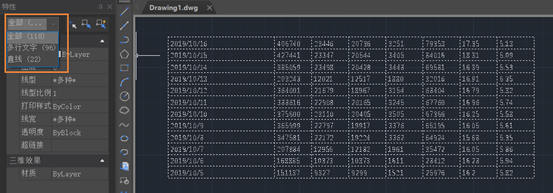
假表格
对于假表格,我们通过【扩展工具】-【表格转Excel】来进行转换。对于真表格,我们可以将真表格炸开成为假表格进行转换。
(2) Excel表格转CAD
我们在Excel中,框选所要转换的表格区域,然后Ctrl+C复制,在浩辰CAD中,在传统界面下,在菜单中选择【编辑】-【选择性粘贴】。
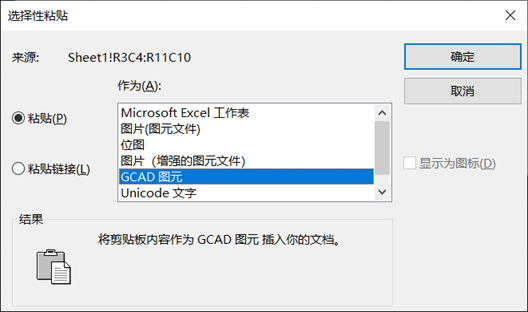
其中GCAD图元粘贴的是真表格,此项应用最多。也有粘贴为Microsoft Excel工作表的,好处是双击粘贴好的表格可以在Excel中编辑修改。其余的效果大家可以自己试试。
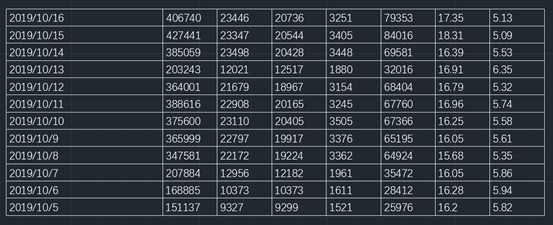
GCAD图元效果

Microsoft Excel工作表效果
在CAD图纸中,因为表格是比较常见的操作,所以对于CAD表格和Excel表格相互转换的操作也经常需要用到,大家可以根据上述的教程来进行CAD绘图,也能节省不少时间。更多CAD相关教程大家可以持续关注浩辰CAD官网。